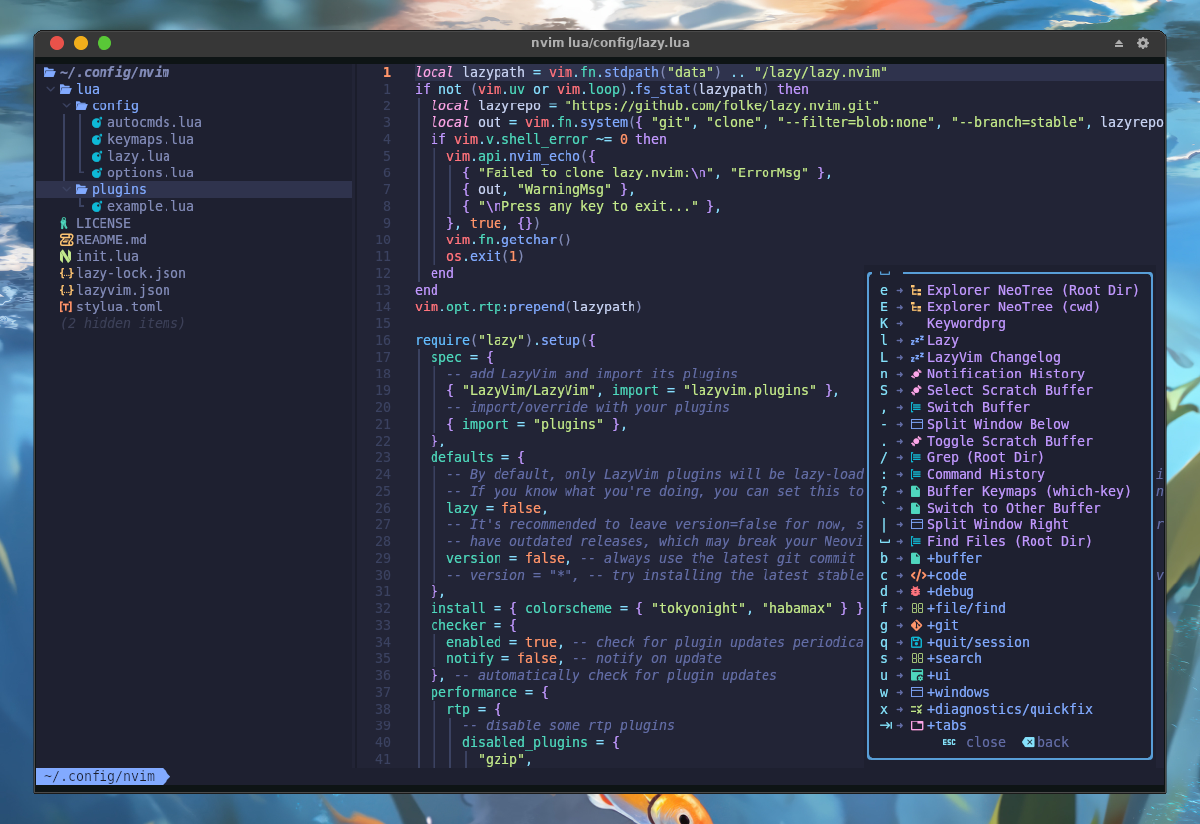Yoo!!
Di artikel ini, saya akan membuat dokumentasi cara meng-install dan menggunakan lazyvim.
Note:
Dokumentasi ini bukan dokumentasi lengkap tentang lazyvim, tapi dokumentasi pribadi yang saya gunakan untuk keperluan saya sebagai blogger, terutama untuk menulis artikel untuk website hugo saya ini.
Sebetulnya, proses instalasi lazyvim di website maupun di repository github-nya sudah sangat jelas dan mudah dipahami. Akan tetapi, di sini, saya akan membuat beberapa tambahan atau requirements yang perlu dilakukan sebelum instalasi agar proses instalasinya lebih detail. Sebagai catatan, instalasi lazyvim ini saya tujuan untuk pemasangan di environment linux ya~
Ngomong-ngomong, apasih lazyvim itu?
Penjelasan dari repo githubnya sangat sederhana, yaitu “Neovim config for the lazy”, that’s it.1 Nah, kalau saya boleh jelaskan lebih lanjut, sebetulnya, lazyvim adalah sebuah konfigurasi untuk program neovim (yang mana adalah program teks editor seperti nano dan vim -btw, neovim adalah versi baru dari vim- yang berbasis command line interface atau CLI). Jadi, dengan hadirnya lazyvim, kita dapat menulis teks atau baris-baris kode program dengan lebih mudah, lebih efisien, dan tentu saja lebih estetik (dibandingkan dengan menggunakan file konfigurasi default-nya).
So, artikel ini akan terbagi ke dalam 2 bagian:
- Pre-instalasi lazyvim
- Instalasi lazyvim
Pre-Instalasi Lazyvim#
Sebelum meng-install lazyvim, saya perlu terlebih dahulu meng-install font yang diperlukan, 2 font yang diperlukan, yaitu jetbrains nerd font dan symbol nerd font. Setelah itu, kita juga perlu meng-install **** untuk memastikan bahwa font yang sudah di-install benar-benar terpasang dan sudah bisa digunakan.
Instalasi Jetbrains Nerd font#
Kita perlu mengunjungi website nerd fonts, kemudian unduh “JetBrainsMono Nerd Font”.
Link website nerd font: https://www.nerdfonts.com/font-downloads
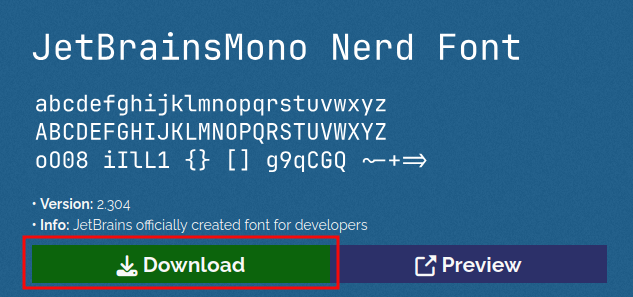
Tunggu beberapa saat karena ukuran file zip-nya relatif besar, sekitar 100 MB.
Kemudian ketikkan perintah berikut2:
cd ~/.local/share/fonts \
&& unzip ~/Downloads/JetBrainsMono.zip . \
&& fc-cache -fv
sudo pacman -Sy unzip (Archlinux) atau sudo apt install unzip (Debian/Ubuntu)Instalasi Symbol Nerd Font#
Lakukan hal yang sama untuk memasang symbol nerd font. Kunjungi website nerd fonts, kemudian unduh “Symbols Nerd Font”.
Link website nerd font: https://www.nerdfonts.com/font-downloads
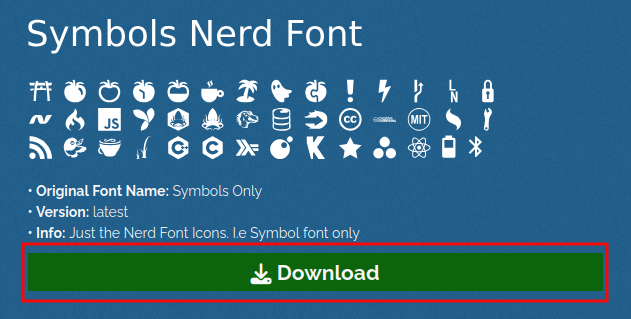
Kemudian, ketikkan perintah berikut:
cd ~/.local/share/fonts/ \
&& unzip ~/Downloads/NerdFontsSymbolsOnly.zip . \
&& fc-cache -fv
Instalasi Font Manager#
Sekarang, kita akan meng-install font manager. Ketikkan perintah berikut: (Archlinux)
sudo pacman -Sy font-manager
(Debian/Ubuntu)
sudo apt install font-manager
Sekarang, kita bisa membuka font manager untuk memastikan Jetbrains Nerd Font dan Symbols Nerd Font sudah terpasang.
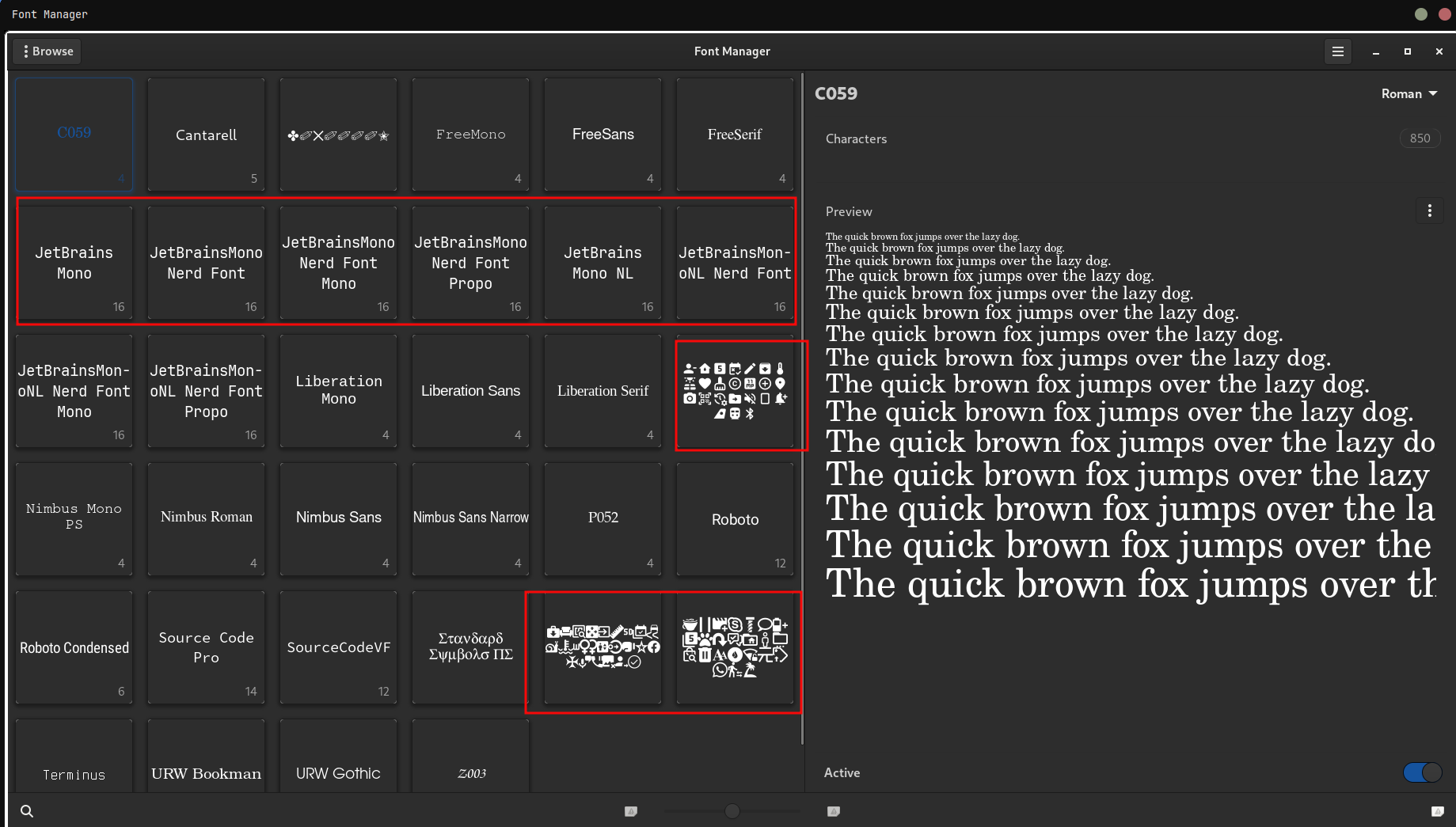
Instalasi Lazyvim#
Notes:
Proses instalasi ini merujuk pada pentunjuk resmi lazyvim di repo github-nya: https://github.com/LazyVim/LazyVim
Oke, ketika font sudah terpasang, sekarang saatnya meng-install lazyvim. Namun, sebelum lanjut, pastikan beberapa persyaratan berikut ini sudah terpenuhi terlebih dahulu:
- Neovim >= 0.9.0 (needs to be built with LuaJIT)
- Git >= 2.19.0 (for partial clones support)
Kalau belum di-install, silakan ketikkan perintah berikut & pastikan versinya sudah memenuhi persyaratan minimal: (Archlinux)
sudo pacman -Sy neovim git
git --version
(Debian)
sudo apt install neovim git
nvim --version
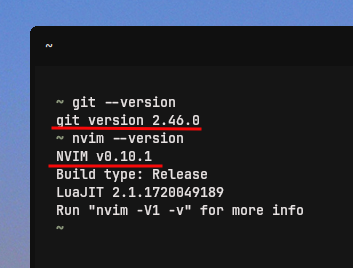
Buat Backup Config Neovim#
Ini diperlukan jika kalian sebelumnya sudah memiliki file konfigurasi neovim sehingga perlu di-backup agar nanti jika ingin kembali menggunakan file konfigurasi yang lama, tinggal mengambalikan backup-nya saja.
mv ~/.config/nvim ~/.config/nvim.bak
mv ~/.local/share/nvim ~/.local/share/nvim.bak
Cloning File Starter-nya#
Kita akan meng-cloning file konfigurasi lazyvim untuk neovim-nya.
git clone https://github.com/LazyVim/starter ~/.config/nvim/
rm -rf ~/.config/nvim/.git
Start Neovim!#
Sekarang, kita bisa mencoba menjalankan neovim dengan konfigurasi lazyvim, mudah, dengan mengetikkan perintah:
nvim
Berikut ini kira-kira adalah penampakannya ketika pertama kali menjalakan neovim dengan setup lazyvim: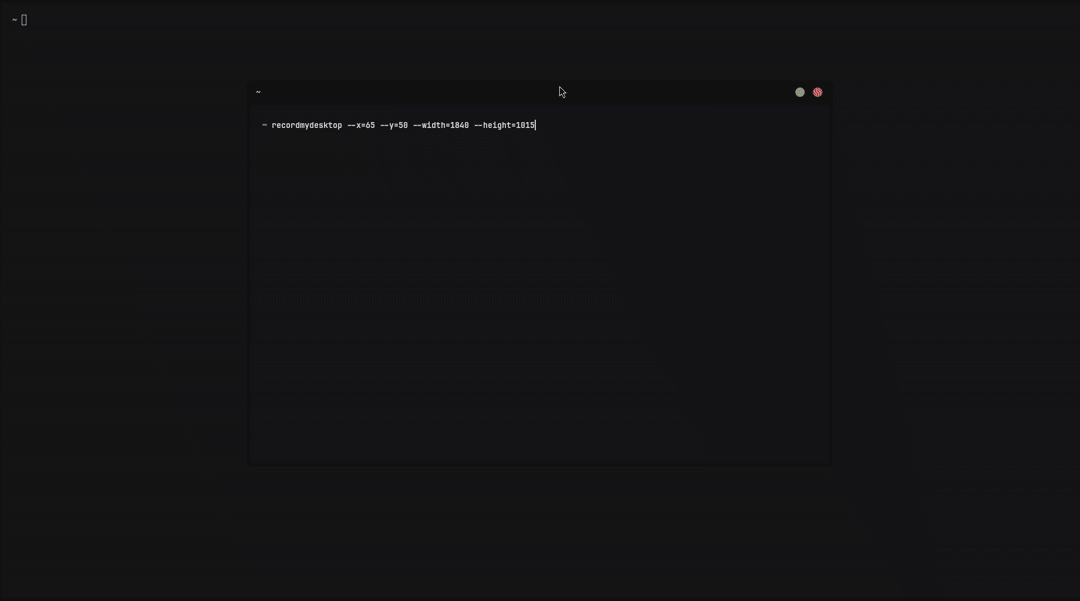
Beberapa keymaps yang dapat digunakan dapat dicontek di sini:
http://www.lazyvim.org/keymaps
Tapi, beberapa yang biasa saya gunakan dan keren misalnya:
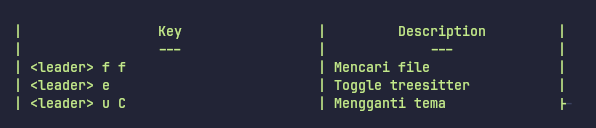
Beberapa tutorial neovim maupun lazyvim juga dapat ditonton di Youtube, salah satunya sebagai berikut: